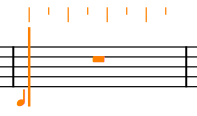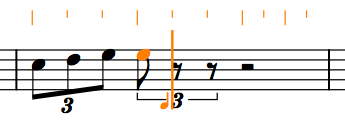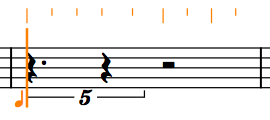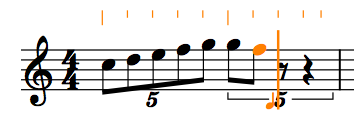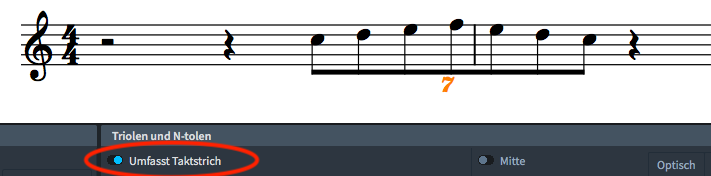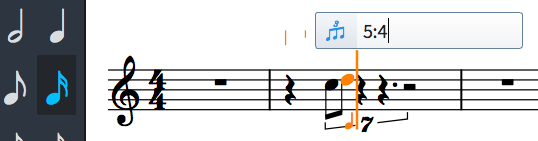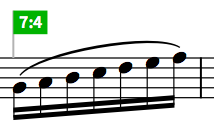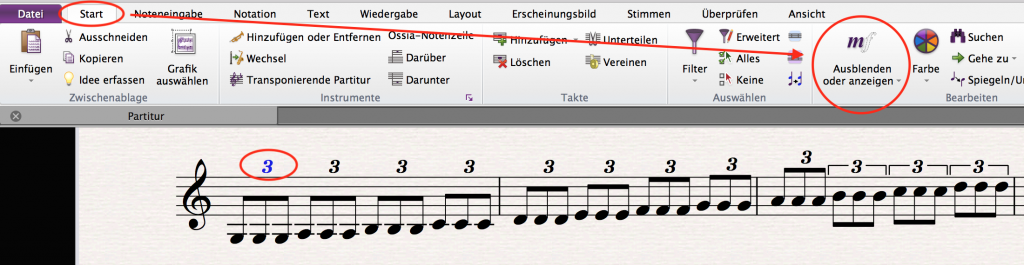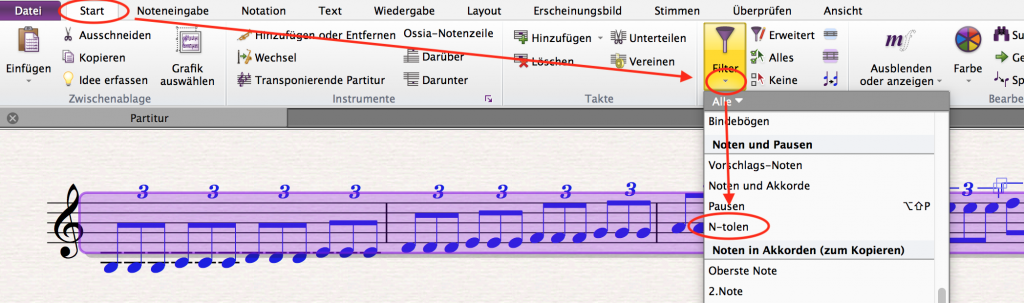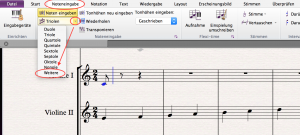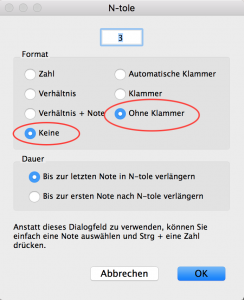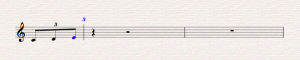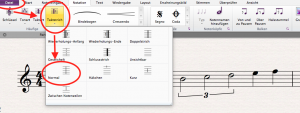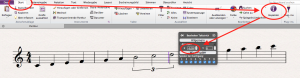Wie man in Dorico Noten in N-tolen umwandelt | Einführung in Dorico 2
Dieser Artikel ist die deutsche Übersetzung eines Artikels, den der in Seattle ansässige Musiker, Arrangeur und Notations-Experte Robert Puff in seinem Blog „of note“ veröffentlicht hat (hier präsentiert mit freundlicher Genehmigung von Robert Puff und Anthony Hughes).
Dieser Artikel ist eine Abschrift eines der exzellenten Videotutorials, die auf dem offiziellen Dorico YouTube-Kanal gepostet wurden.
Dieses Tutorial, das hier mit freundlicher Genehmigung seines Schöpfers Anthony Hughes in geschriebener Form präsentiert wird, trägt den Titel „Wie man in Dorico Noten in N-tolen umwandelt“…
Hallo, ich bin Anthony Hughes und in diesem Video möchte ich Ihnen zeigen, wie Sie in Dorico Pro 2, der fortschrittlichen Notationssoftware von Steinberg, normale, nicht skalierte Noten in N-tolen mit beliebigen Verhältnissen umwandeln.
Triolen/N-tolen-Schaltfläche im Noten-Werkzeugfeld (00:18)
Zunächst möchte ich in einer seltenen Zurschaustellung von Wahnsinn mit der Tradition brechen und enthüllen, dass dies eine meiner absoluten Lieblingsfunktionen ist, die in Dorico 2 hinzugefügt wurden.
Und sie könnte nicht einfacher zu benutzen sein: Ich wähle diese drei Achtelnoten an, was ich schnell tun kann, indem ich auf den Balken klicke. Und wenn ich auf die Triolen/N-tolen-Schaltfläche im Noten-Werkzeugfeld klicke, wandelt sie das sofort (und ohne viel Aufwand) in Triolen um.

Die Triolen/N-tolen-Schaltfläche im Noten-Werkzeugfeld wandelt vorhandene Noten immer genau in Triolen um, aber Sie können eine beliebige Anzahl an Noten auswählen, um eine ganze Reihe umzuwandeln.

N-tolen-Einblendfeld (00:56)
Sie können auch Noten in N-tolen umwandeln, indem Sie dasselbe Einblendfeld verwenden, das Sie auch zum Erstellen neuer N-tolen verwenden würden.
Wenn einige Noten angewählt sind, …

… drücken Sie die Taste Ö auf Ihrer Computertastatur, um das N-tolen-Einblendfeld zu öffnen. Dorico wird das Einblendfeld mit einem Vorschlag für das Verhältnis, das Sie vermutlich für die N-tolen-Umwandlung verwenden möchten, vorab ausfüllen. In diesem Fall geht Dorico davon aus, dass Sie ein Verhältnis von 3 zu 2 anstreben, mit anderen Worten, mehr Triolen.
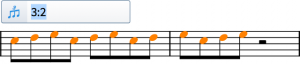
Und durch einfaches Drücken der Eingabetaste ist der Zauber vollbracht.

Hier habe ich eine Reihe von fünf 16tel-Noten, …
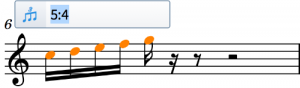
… also stellt Dorico die begründete Vermutung an, dass ich diese fünf Noten in der Zeit von vier haben möchte, was genau richtig ist.

Es steht Ihnen natürlich völlig frei, Ihr eigenes Verhältnis festzulegen. Dieses Mal ersetze ich Doricos Vorschlag durch ein Verhältnis von 11 in der Zeit von 8, …
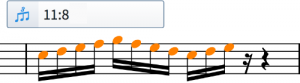
… drücke Enter, und schon haben Sie es.

Triolen und N-tolen in normale Noten umwandeln (01:55)
Denken Sie daran, dass Sie Triolen und N-tolen immer in normale Noten umwandeln können, indem Sie einfach die N-tolen-Zahl anwählen…

… und Delete drücken.

Ich hoffe sehr, dass Sie dieses Video hilfreich gefunden haben. In diesem Fall klicken Sie bitte auf das Daumen Hoch-Zeichen unten, um mir mitzuteilen, dass es Ihnen gefallen hat und abonnieren Sie gleich jetzt unseren Dorico-Kanal, um viele weitere Videos wie dieses zu sehen. Ich bin Anthony Hughes, danke fürs Zuschauen.
Verwandter Artikel:
How to Turn any Notes into Tuplets in Dorico | Getting Started with Dorico 2